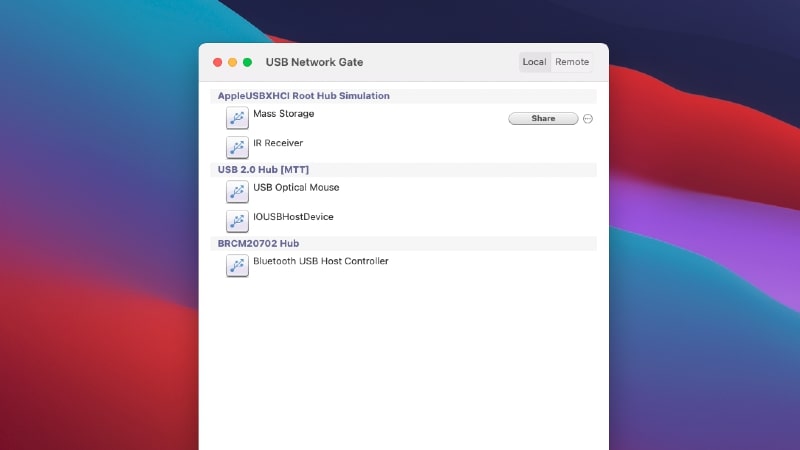USB sur le RDP : le guide ultime
Lorsque vous utilisez un client léger disposant de fonctionnalités limitées et que vous souhaitez vous connecter à un serveur plus performant, vous devrez accéder au serveur sur le RDP à l’aide d’une application. Si cette dernière a besoin d’avoir accès à des données provenant d’un périphérique USB local, il y a de fortes chances que vous rencontriez des problèmes pour rediriger ce périphérique vers l’application.
Intéressons-nous à l’application de redirection de l’USB pour découvrir comment rediriger des périphériques USB vers un bureau à distance en seulement quelques clics.